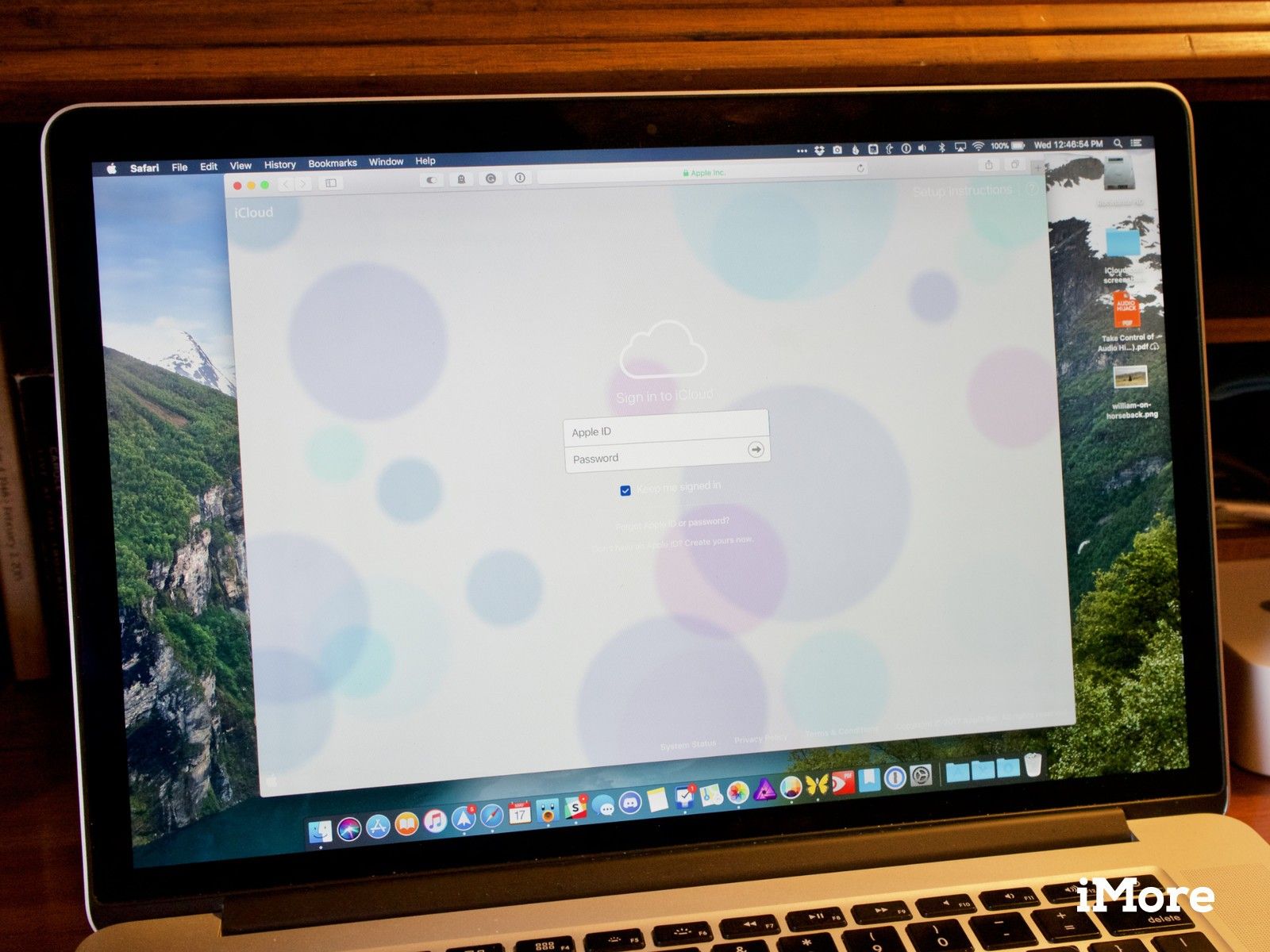
Многие клиенты Apple используют iCloud в качестве центрального хранилища для своей цифровой жизни, включая все, от календарей до фотографий. Как и в любой системе хранения, случаются несчастные случаи. Может быть, вы случайно удалили документ с iCloud Drive или, может быть, даже любимую фотографию. Но не волнуйтесь! iCloud на самом деле выполняет резервное копирование большого количества ваших данных, а в тех случаях, когда этого не происходит, хранит удаленные элементы в течение ограниченного времени на случай, если вам потребуется их восстановить.
Вот как вы можете восстановить потерянные данные из iCloud.
Как восстановить удаленные файлы из iCloud
Вы можете подумать, что файл, который вы только что удалили, пропал навсегда. Тем не менее, еще есть время восстановить его с помощью iCloud.com.
- Перейти к iCloud.com в любом веб-браузере (вам может потребоваться войти).
- Нажмите на настройки.
Нажмите на Восстановить файлы под продвинутый полностью внизу слева.
![Откройте Настройки, нажмите Восстановить]()
- Установите флажки слева от файлов, которые вы хотите восстановить.
- Или нажмите Выбрать все если вам действительно нужно все восстановить.
Нажмите Восстановить файлы.
![]()
Обратите внимание, что у вас будет только 30 дней, чтобы восстановить все удаленные файлы. После этого они ушли навсегда.
Как восстановить контакты из iCloud
Вы не можете восстановить отдельные контакты из iCloud, но вы можете восстановить один из резервных архивов, которые iCloud периодически создает. Восстановление более старой резервной копии удалит все контакты, добавленные с момента создания снимка (однако iCloud сделает снимок текущей базы данных, прежде чем восстановит старую). Лучше всего использовать, если ваши контакты повреждены или вы как-то потеряете их большое количество.
Если вам действительно нужно восстановить, но также необходимо сохранить недавно добавленные контакты, сначала экспортируйте их на свой Mac, чтобы вы могли импортировать их после завершения восстановления.
- Перейти к iCloud.com в любом веб-браузере (вам может потребоваться войти).
- Нажмите на настройки.
Нажмите на Восстановить контакты под продвинутый полностью внизу слева.
![Откройте Настройки, нажмите Восстановить]()
- Нажмите на Восстановить Кнопка справа от архива, который вы хотите восстановить.
Нажмите Восстановить чтобы подтвердить.
![]()
Как восстановить календари и напоминания из iCloud
Точно так же, как ваши контакты, ваши календари и напоминания также резервируются время от времени. Календари и напоминания сохраняются вместе, поэтому, если вы восстанавливаете один, вам нужно восстановить другой.
- Перейти к iCloud.com в любом веб-браузере (вам может потребоваться войти).
- Нажмите на настройки.
Нажмите на Восстановить календари и напоминания под продвинутый полностью внизу слева.
![Откройте «Настройки», нажмите «Восстановить календари и напоминания».]()
- Нажмите на Восстановить Кнопка справа от архива, который вы хотите восстановить.
Нажмите Восстановить чтобы подтвердить.
![]()
Также обратите внимание, что вся информация об обмене будет потеряна, если вы восстановите ее, поэтому вам нужно будет повторно поделиться после этого. Любой приглашенный на мероприятие получит отмену, а затем новое приглашение.
Как восстановить закладки Safari из iCloud
Ваши закладки Safari также сохраняются в iCloud и могут быть также восстановлены.
- Перейти к iCloud.com в любом веб-браузере (вам может потребоваться войти).
- Нажмите на настройки.
Нажмите на Восстановить закладки под Advanced полностью внизу слева.
![Нажмите «Настройки» в iCloud, затем нажмите «Восстановить закладки».]()
- Нажмите на Восстановить Кнопка справа от архива, который вы хотите восстановить.
Нажмите Восстановить чтобы подтвердить.
![Нажмите на резервную копию, чтобы восстановить, затем нажмите восстановить]()
Как восстановить фото и видео из iCloud
У iCloud.com есть тот же альбом «Недавно удаленные» в фотографиях, что и на вашем iPhone, iPad и Mac. Вы можете использовать его для восстановления фотографий в вашей библиотеке фотографий iCloud, которые были удалены за последние 40 дней.
- Перейти к iCloud.com в любом веб-браузере (вам может потребоваться войти).
- Нажмите на Фото.
Нажмите на Альбомы наверху.
![]()
- Нажмите на Недавно удалено альбом.
- Нажмите на фотографии, которые вы хотите восстановить.
Нажмите на оправляться.
![Нажмите на недавно удаленный альбом, затем выберите фотографию для восстановления, затем нажмите «Восстановить».]()
Вопросов?
Если у вас есть еще вопросы об использовании iCloud.com, обязательно сообщите нам об этом в комментариях.
Обновлено март 2019 года: Обновлено для macOS Мохаве.
Оцените статью!

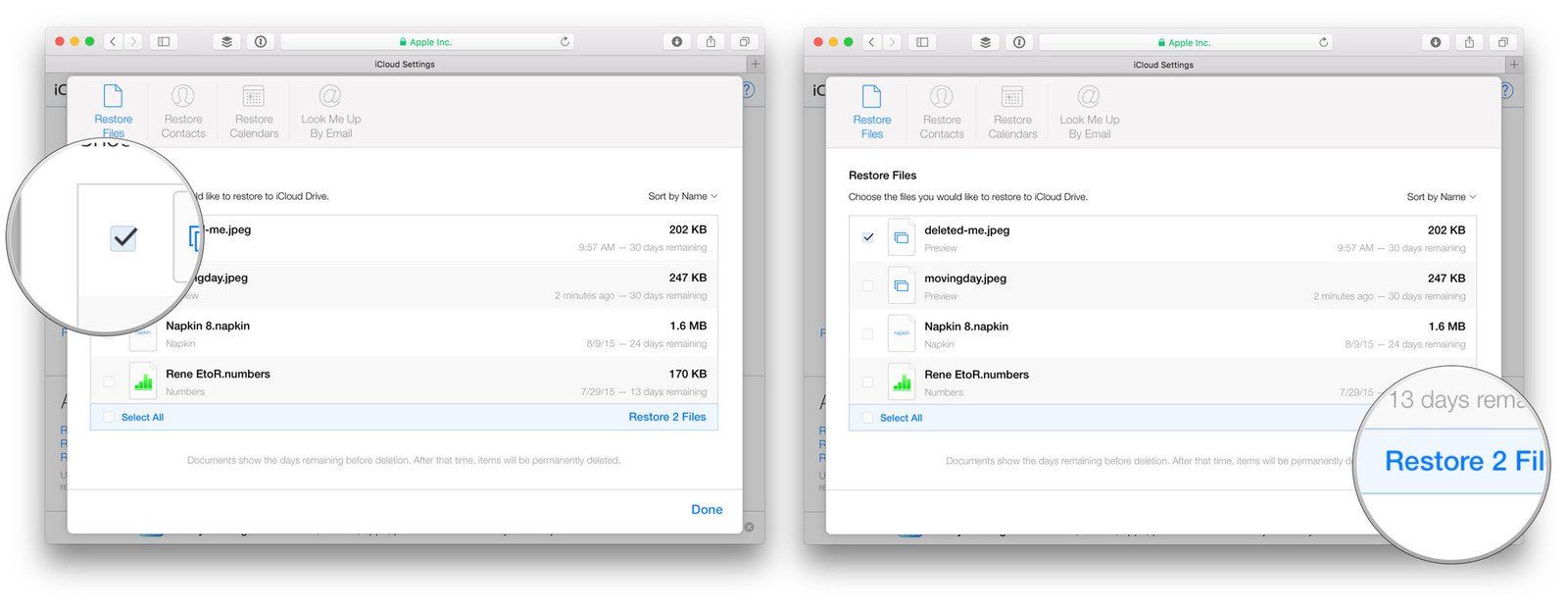
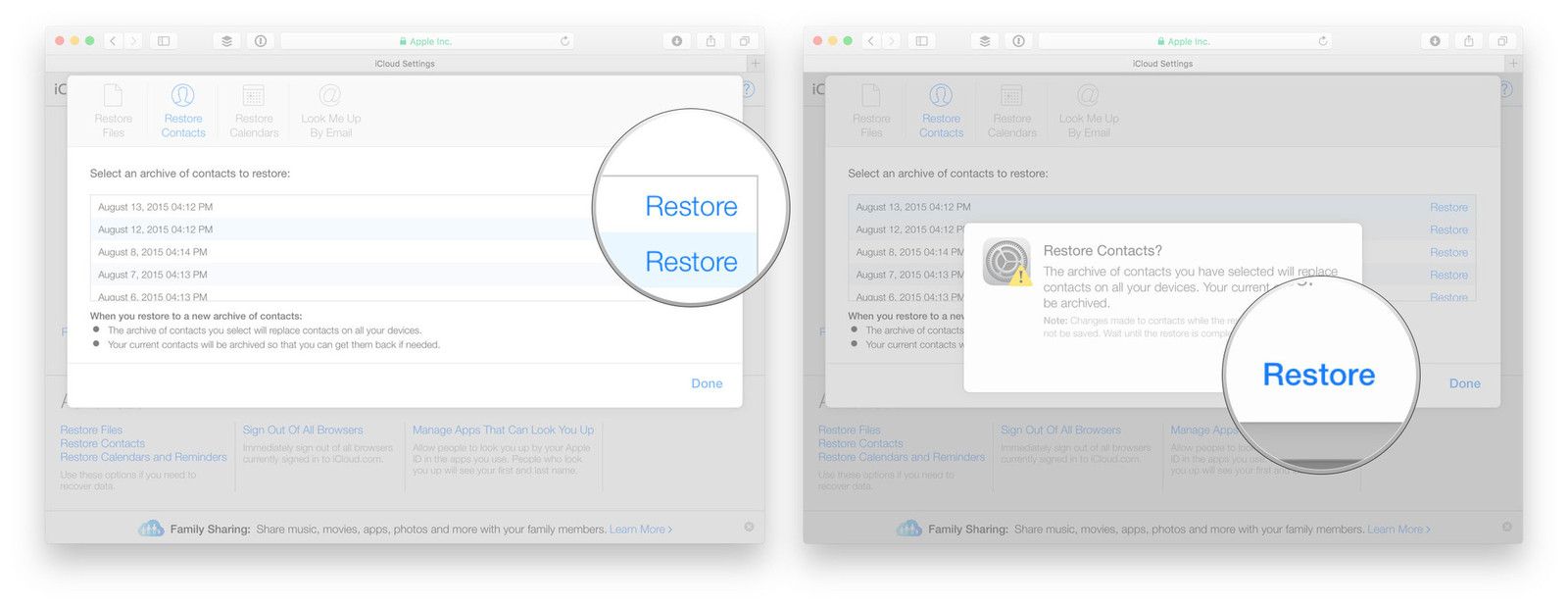
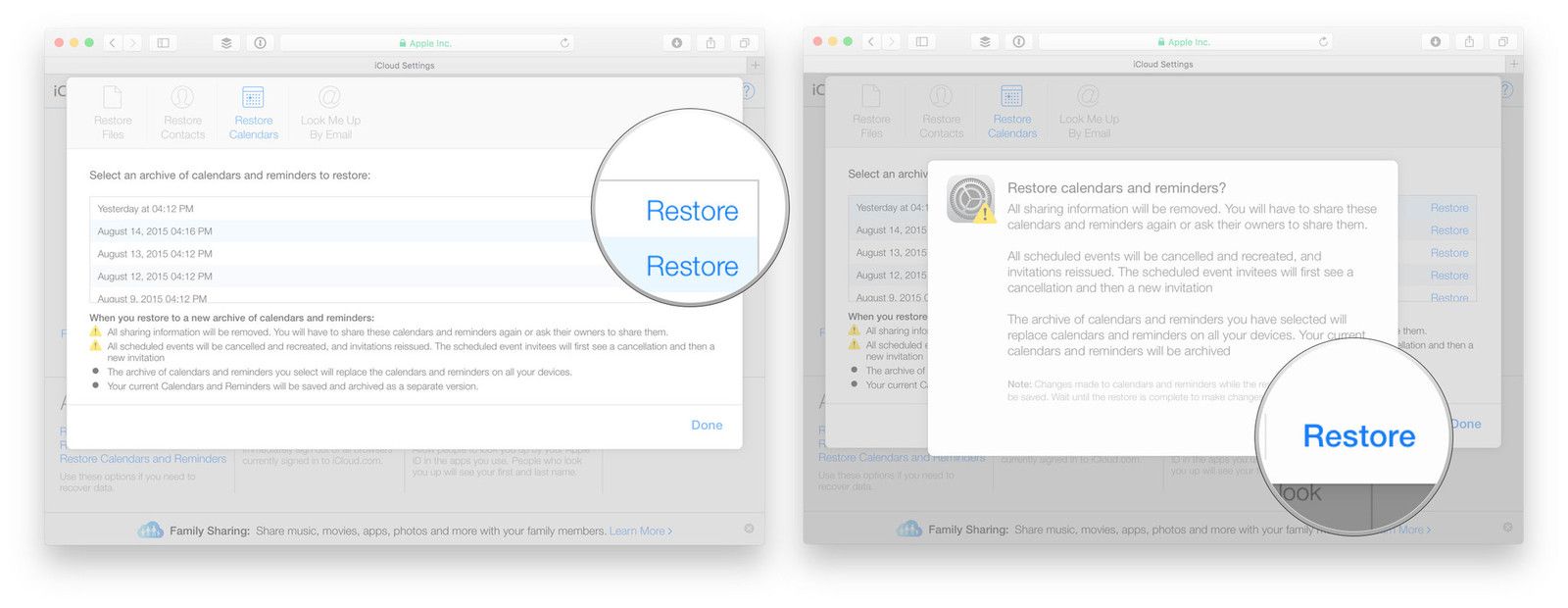
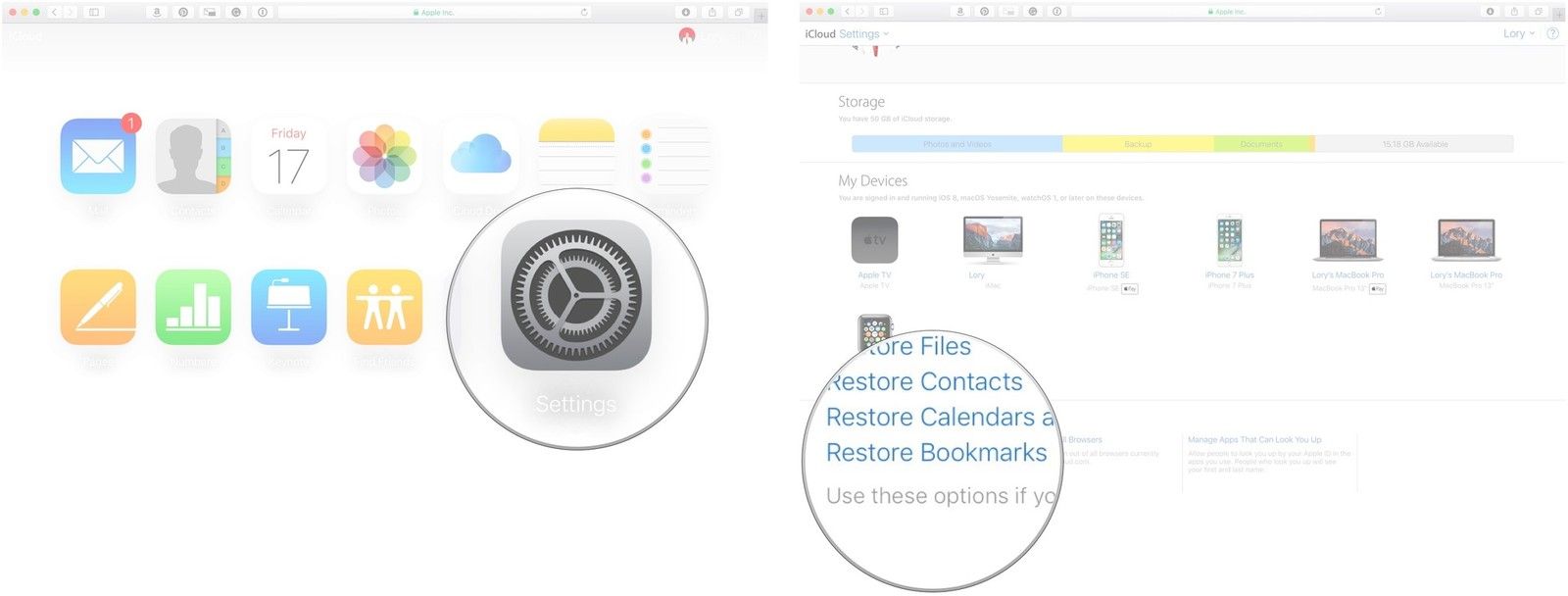
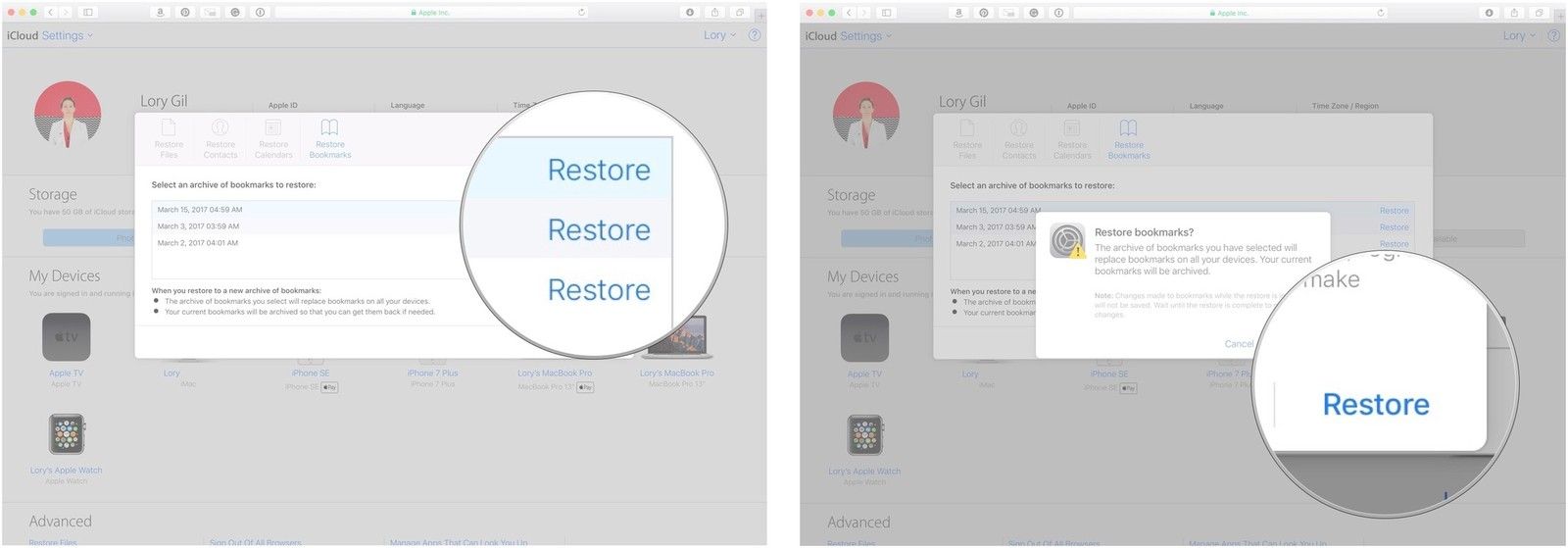




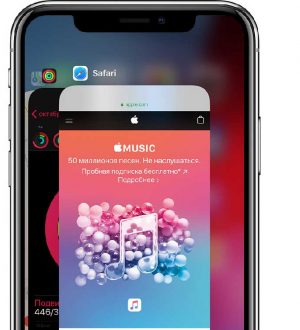
Отправляя сообщение, Вы разрешаете сбор и обработку персональных данных. Политика конфиденциальности.